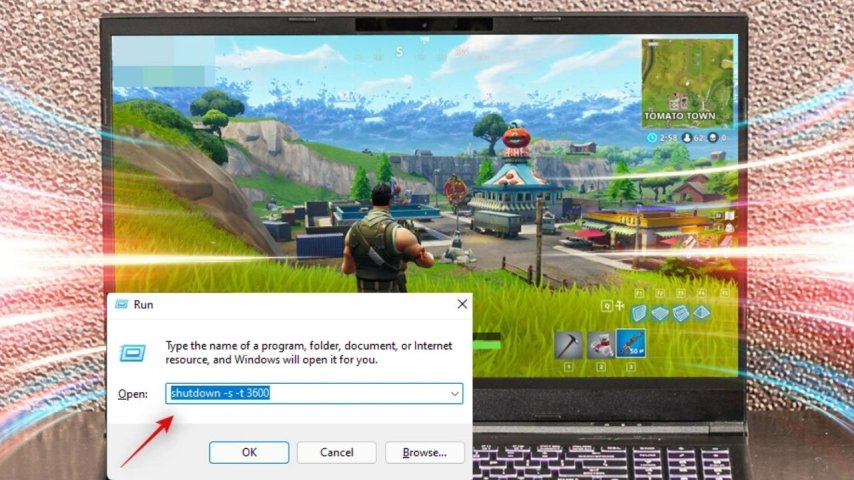Bilgisayarın Kapanma Süresi Nasıl Ayarlanır?
Dizüstü bilgisayar kullanıcıları için bu işlem, pil ömrünü korumak adına özellikle önemlidir. Bilgisayarın gereksiz yere uzun süre açık kalması, pil sağlığını olumsuz etkileyebilir. Peki, bilgisayarın kapanma süresini nasıl ayarlayabiliriz? İşte bu işlemi üç basit adımda nasıl gerçekleştirebileceğiniz:
Adım 1: Çalıştır Penceresini Açma
İlk olarak, Çalıştır penceresini açmanız gerekiyor. Çalıştır penceresini açmanın en hızlı yolu klavye kısayolunu kullanmaktır. Klavyenizdeki Windows tuşu ile birlikte R tuşuna aynı anda basın. Bu tuş kombinasyonu, ekranda küçük bir Çalıştır penceresi açacaktır. Çalıştır penceresi açıldığında, metin kutusuna cmd yazın ve ardından Enter tuşuna basın. Bu işlem, Komut İstemi (Command Prompt) penceresini açacaktır.
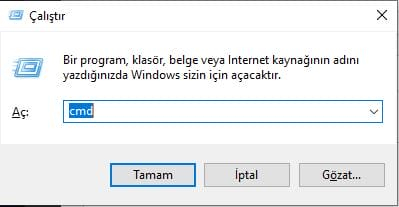
Adım 2: Kapanma Komutunu Yazma
Komut İstemi penceresi açıldığında, bilgisayarın belirli bir süre sonra kapanmasını sağlayacak komutu yazmanız gerekiyor. Bu komut şu şekildedir:
shutdown -s -f -t x
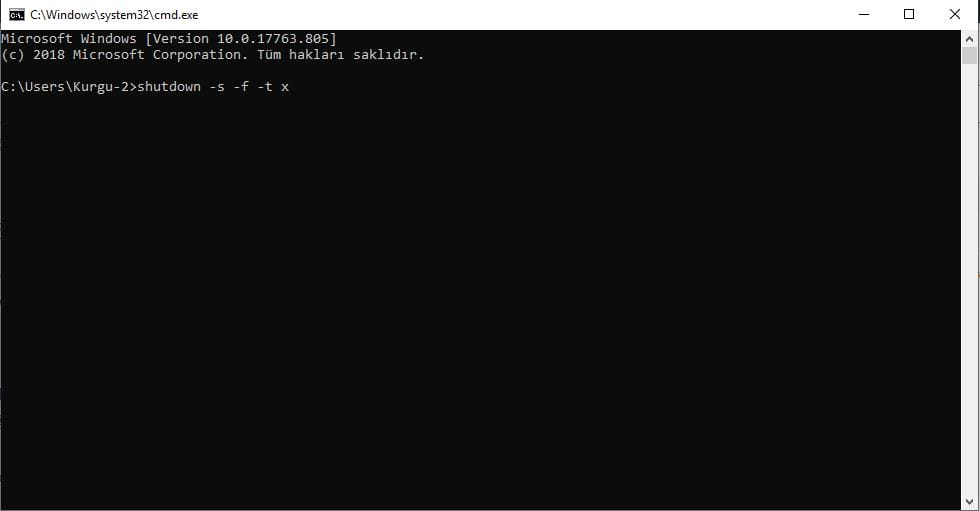
Bu komutun anlamı şu şekildedir:
- shutdown -s: Bilgisayarı kapatır.
- -f: Tüm açık uygulamaları kapatmaya zorlar.
- -t x: Belirtilen süre sonra bilgisayarı kapatır (saniye cinsinden).
Ancak, bu komutu yazdıktan sonra hemen Enter tuşuna basmayın. Öncelikle, x harfinin yerine bilgisayarın kapanmasını istediğiniz süreyi saniye cinsinden yazmanız gerekiyor.
Adım 3: Süreyi Ayarlama
x yerine, bilgisayarın kapanmasını istediğiniz süreyi saniye cinsinden yazmalısınız. Örneğin, bilgisayarın 1 saat sonra kapanmasını istiyorsanız, komutu şu şekilde yazmalısınız:
shutdown -s -f -t 3600
Burada, 1 saat = 3600 saniye olduğundan, bu komut bilgisayarın 3600 saniye (yani 1 saat) sonra kapanmasını sağlar. İstediğiniz süreyi ayarladıktan sonra Enter tuşuna basın. Komutu girdikten sonra, belirttiğiniz süre dolduğunda bilgisayar otomatik olarak kapanacaktır.
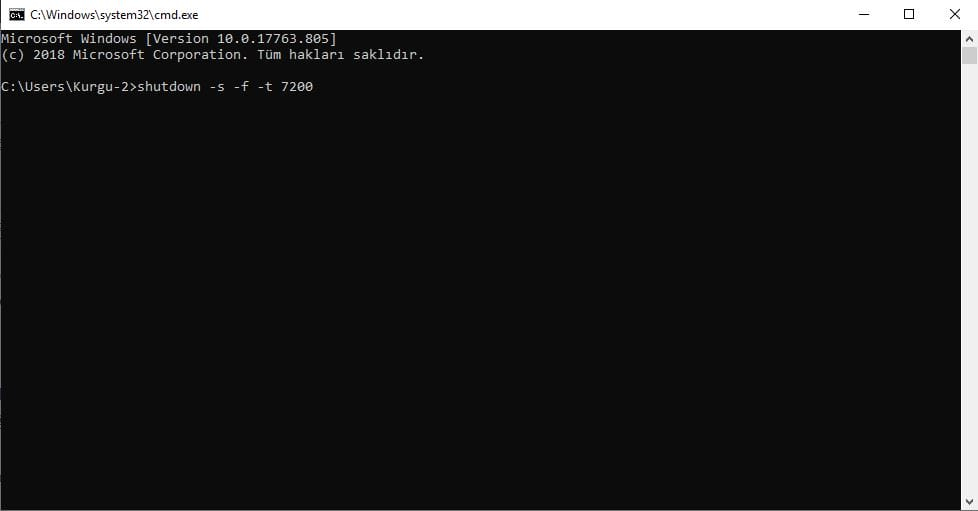
Saat ve Saniye Dönüşümleri
Eğer süreyi saniye cinsinden hesaplamakla uğraşmak istemiyorsanız, aşağıdaki dönüşümleri kullanabilirsiniz:
- 30 dakika: 1800 saniye
- 1 saat: 3600 saniye
- 2 saat: 7200 saniye
- 4 saat: 14400 saniye
- 8 saat: 28800 saniye
Bu dönüşümleri kullanarak, istediğiniz süreyi saniye cinsinden hesaplayabilir ve kapanma komutuna ekleyebilirsiniz.
Bilgisayarın belirli bir süre sonra otomatik olarak kapanmasını ayarlamak işte bu kadar basit! Bu adımları takip ederek, bilgisayarınızın gereksiz yere açık kalmasını önleyebilir ve enerji tasarrufu sağlayabilirsiniz.
Pozitif Etkileri
Enerji Tasarrufu: Windows Kapatma Zamanlayıcı, bilgisayarınızın gereksiz yere açık kalmasını önler. Bu da enerji tasarrufu yapmanıza yardımcı olur. Uzun oyun maratonları sırasında, bilgisayarınızın gereksiz yere çalışmasını önleyerek enerji faturasında tasarruf sağlayabilirsiniz.
Güç Tüketimi: Oyunlar, genellikle bilgisayarın donanımını yoğun bir şekilde kullanır ve bu da güç tüketimini artırır. Windows Kapatma Zamanlayıcı, oyununuz bittiğinde bilgisayarınızın otomatik olarak kapanmasını sağlayarak gereksiz güç tüketimini azaltabilir.
Isı Kontrolü: Oyunlar, bilgisayarın sıcaklığını artırabilir. Windows Kapatma Zamanlayıcı, bilgisayarınızın soğumasına yardımcı olabilir. Oyunu tamamladığınızda, bilgisayar otomatik olarak kapanır ve donanım soğur.
Negatif Etkileri
Oyundan Ayrılma Riski: Windows Kapatma Zamanlayıcı ayarladığınız süre sonunda bilgisayarınızı kapatır. Bu, oyununuzu oynarken dikkatli olmanız gerektiği anlamına gelir. Eğer oyununuz uzun sürerse ve zamanlayıcı kapatmayı planlıyorsanız, oyununuzu kaybetme riski olabilir.
Oyun İlerlemeniz: Bazı oyunlar, ilerlemenizi kaydetmeden önce uzun süreler alabilir. Bilgisayarın otomatik olarak kapanması, ilerlemenizi kaybetme riski taşır. Bu nedenle, bu tür oyunlar oynarken Windows Kapatma Zamanlayıcıyı dikkatli bir şekilde ayarlamanız gerekebilir.
Windows Kapatma Zamanlayıcı, oyun deneyiminize hem olumlu hem de olumsuz etkileri olabilen bir özelliktir. Enerji tasarrufu, güç tüketimi ve sıcaklık kontrolü gibi avantajları vardır, ancak oyununuzu etkileyebilir ve ilerlemenizi kaybetme riski taşır. Bu nedenle, bu özelliği kullanmadan önce oyun stilinizi ve tercihlerinizi dikkate almalısınız.
Bilgisayarınızı yenilemeyi düşünüyorsanız veya yeni bir notebook arayışındaysanız, sitemizdeki çeşitli seçeneklere göz atabilirsiniz. Hem oyun hem de iş amaçlı kullanımlar için ideal ürünleri burada bulabilirsiniz.